Android: Kako proslijediti SMS poruku

Ovaj vodič pokazuje kako proslijediti SMS poruku s Android uređaja koristeći Google Messaging aplikaciju.
Zoom nudi način snimanja videa i zvuka sesije sastanka na računalu, a značajka je dostupna i besplatnim i plaćenim korisnicima usluge. Korisnici mogu pretvoriti lokalne snimke na Mac ili Windows računalu, ali ne i na iOS ili Android, a kasnije ih mogu podijeliti na bilo koju uslugu za pohranu u oblaku kao što su Google Drive, Dropbox i drugi.
Ako ste domaćin ili sudionik s privilegijama snimanja, moći ćete pohraniti snimke svojih Zoom sastanaka na svoje računalo i kasnije im pristupiti. Kada sastanak završi, Zoom pokušava pretvoriti snimke tako da im možete pristupiti u formatu datoteke koji se lako može reproducirati (MP4 za video i M4A za audio).
U nekim slučajevima, konverzija datoteka ovih snimaka može biti prekinuta i ne bi sve vaše datoteke bile pretvorene u MP4 i M4A formate. Da biste to riješili, možete ručno pretvoriti svoje Zoom snimke slijedeći vodič u nastavku.
Povezano: Kako urediti Zoom snimke na Maxu koristeći iMovie
Sadržaj
Zašto pretvorba lokalne snimke na Zoom-u nije uspjela
U idealnom slučaju, Zoom će početi pretvarati vaše sesije snimanja iz ".zoom" datoteka u ".mp4" ili ".m4a" datoteke kada završite sastanak. Ponekad bi proces pretvorbe mogao biti prekinut, čime se pretvaraju datoteke snimanja. Sljedeći su neki razlozi zašto pretvorba snimanja nije uspjela.
Kako ručno pretvoriti lokalne Zoom snimke na Macu
Sljedeći vodič pomoći će vam da ručno pretvorite lokalne Zoom snimke na Mac računalu.
Metoda 1: Korištenje Zoom desktop klijenta
Ako koristite Zoom desktop klijent verziju 4.6.10 ili noviju, možete ručno pretvoriti snimke sastanka slijedeći korake u nastavku.
Korak 1 : Otvorite aplikaciju Zoom na svom Macu i kliknite karticu Sastanci na vrhu.
Korak 2 : Na lijevoj bočnoj traci kliknite karticu Snimljeno.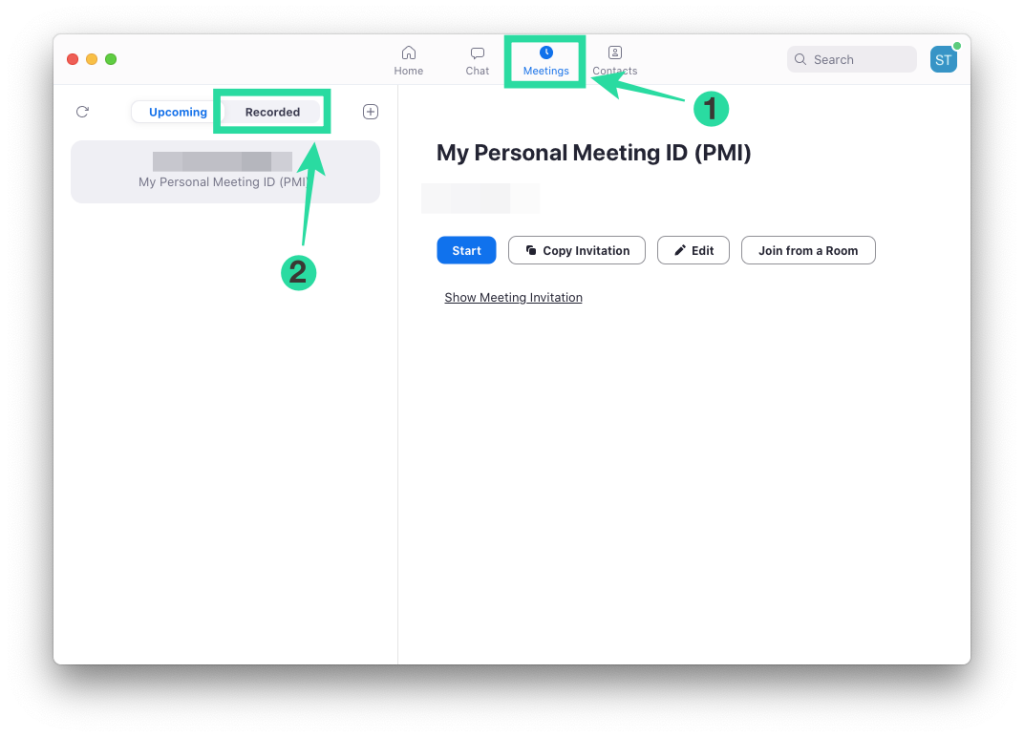
Korak 3 : Odaberite sastanak čiju snimku želite pretvoriti i kliknite na gumb 'Pretvori' da biste snimku pretvorili u MP4 ili M4A.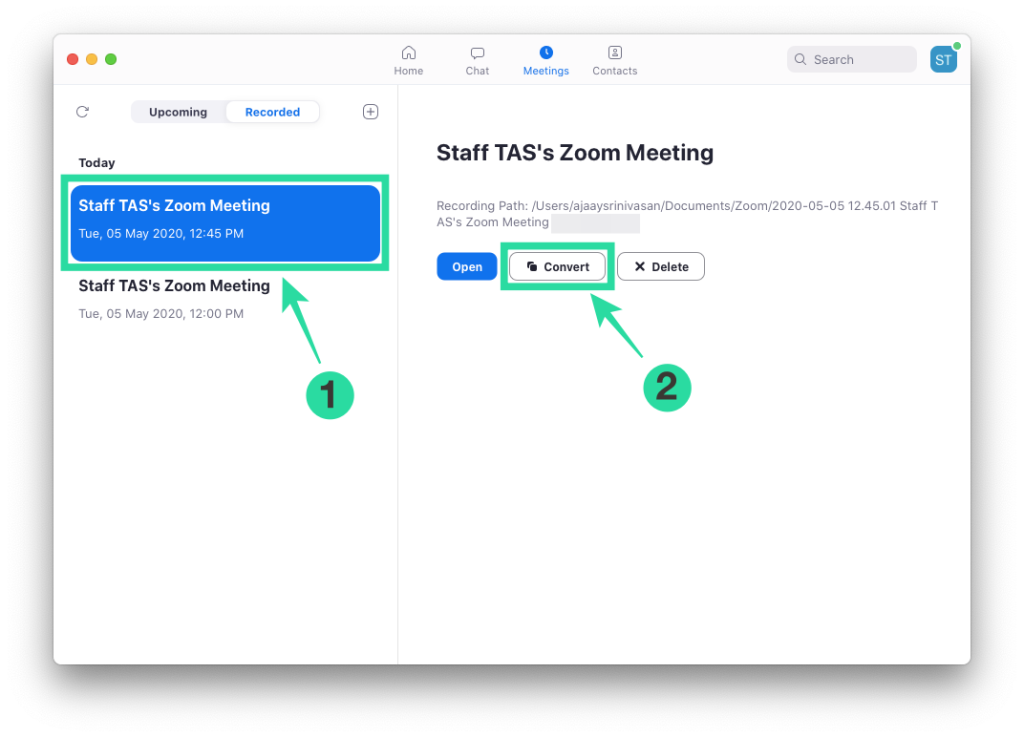
Metoda 2: korištenje "dvostrukog klika za konverziju"
Ovu metodu možete koristiti za ručno pretvaranje svojih snimaka na Zoom. Ovo se može koristiti za Zoom desktop klijent starije od verzije 4.6.10.
Korak 1 : Otvorite Finder na svom docku i prijeđite na Dokumenti > Zoom > [Mapa za snimanje zumiranja s današnjim datumom].
Korak 2 : Dvaput kliknite na datoteku pod nazivom "dvostruko kliknite za pretvaranje".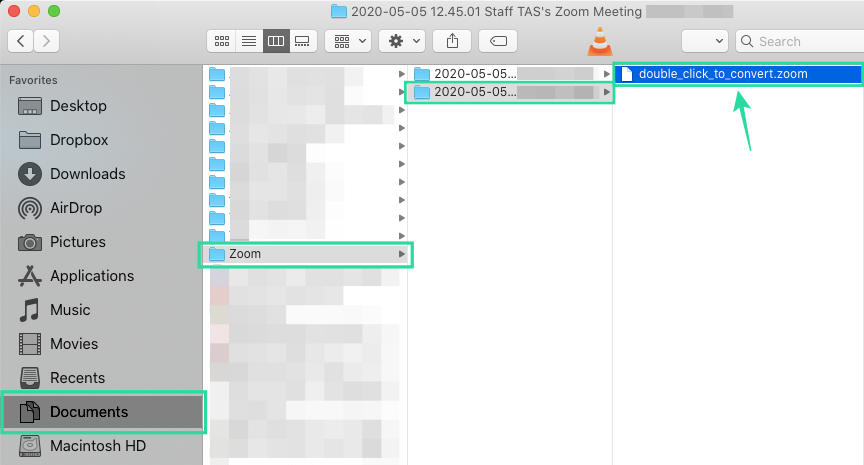
Ovo će pokrenuti proces pretvorbe na Zoomu i moći ćete pristupiti pretvorenim datotekama u istoj mapi.
Metoda 3: kada "dvostruki klik za pretvaranje" ne uspije
U rijetkim slučajevima, čak ni dvostruki klik na datoteke neće biti dovoljan da ih pretvorite, a kako bismo vam pomogli da nastavite s konverzijom, pripremili smo sljedeći vodič na temelju prijedloga unutar Zoom foruma za razvojne programere.
Korak 1 : Otvorite aplikaciju Zoom na svom Macu i započnite sastanak sa sobom klikom na gumb Novi sastanak na početnom zaslonu.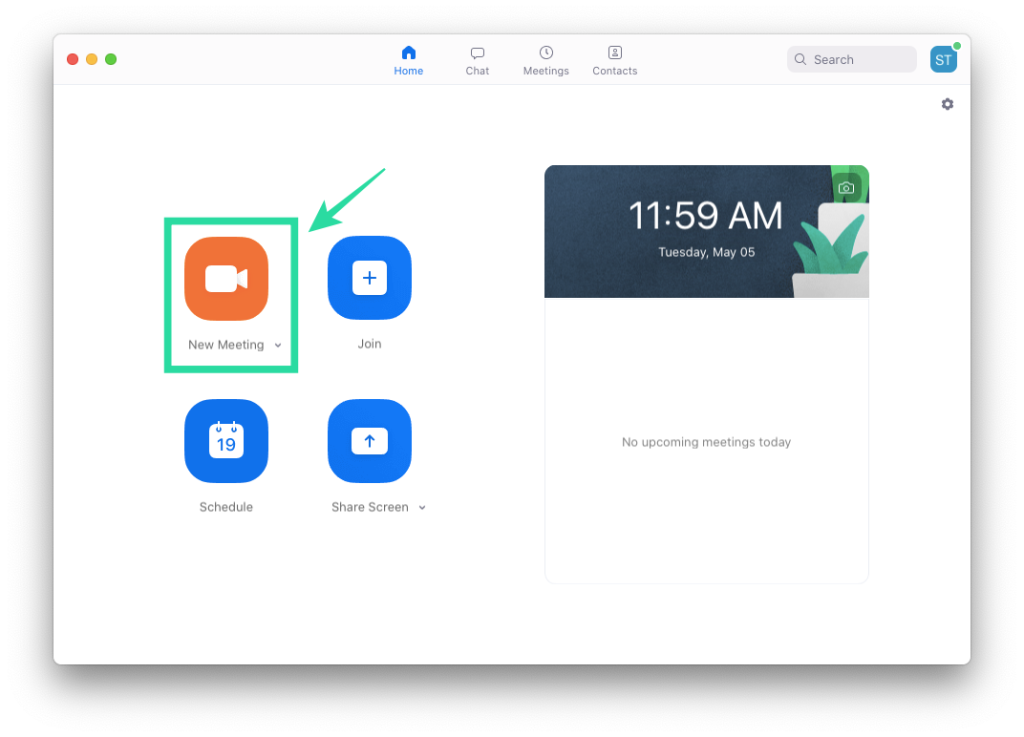
Korak 2 : Kliknite na gumb Snimi na dnu za početak snimanja sastanka sa sobom, a zatim odaberite "Snimi na ovom računalu".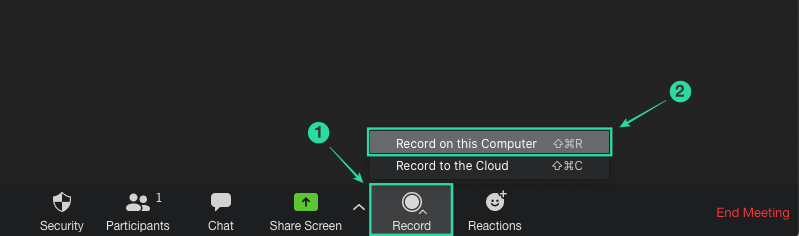
Ovo će stvoriti novu mapu za snimanje na vašem Macu s trenutnim datumom, čime ćete dobiti most za pretvaranje prethodno snimljenih datoteka.
Korak 3 : Nakon nekoliko sekundi zaustavite snimanje (ali NE sastanak) klikom na gumb Stop pri dnu.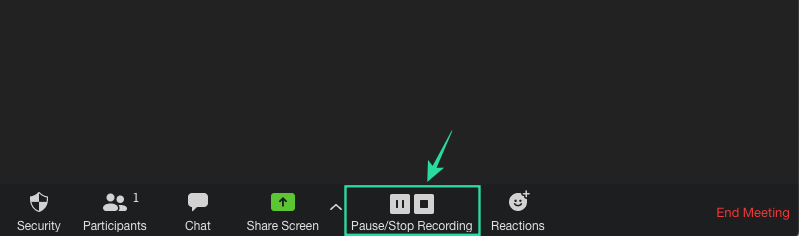
Napomena : NEMOJTE završavati trenutnu sesiju sastanka.
Korak 4 : Otvorite Finder na svom docku i prijeđite na Dokumenti > Zoom > [Mapa za snimanje zumiranja s današnjim datumom].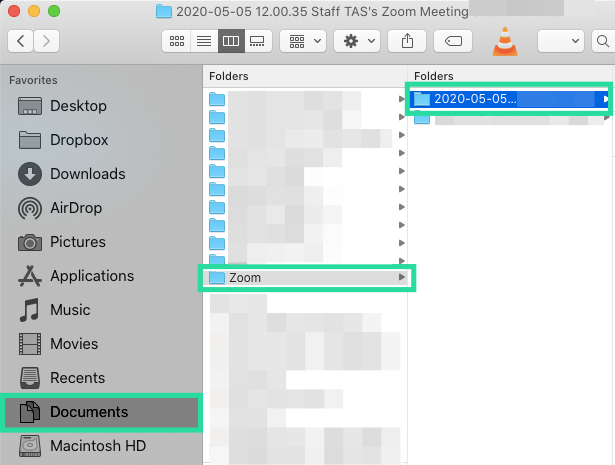
Korak 5 : Kopirajte svoju stariju datoteku snimanja pod nazivom “double_click_convert file.zoom” i zalijepite je u ovu mapu. Ako postoji više datoteka za snimanje, preimenujte ih u “double_click_to_convert_01.zoom”, “double_click_to_convert_02.zoom” i tako dalje, kopirajte ih i zalijepite u mapu za snimanje Zoom s današnjim datumom.
Korak 6 : Nakon što ste kopirali sve svoje starije snimke u spomenutu mapu, kliknite gumb Završi sastanak u donjem desnom kutu prozora Zoom sastanka.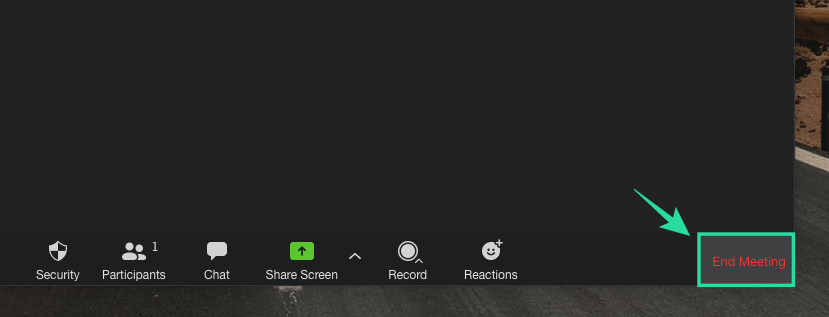
Zoom će sada pokrenuti proces pretvorbe za sve vaše prethodno snimljene sastanke i pretvoriti ih u MP4 i M4A datoteke. Moći ćete pristupiti pretvorenoj snimci unutar Dokumenti > Zoom > [Mapa za snimanje zumiranja s današnjim datumom].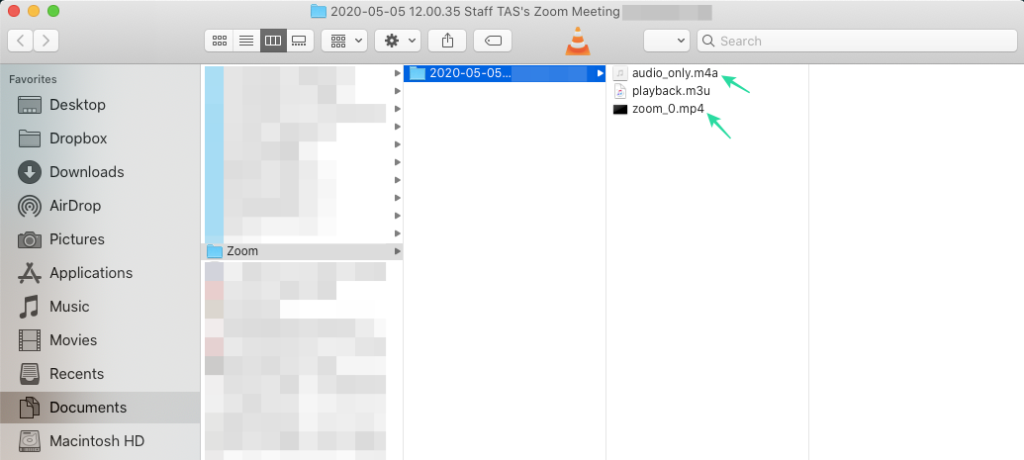
Jeste li uspjeli pretvoriti svoje snimke na Zoom koristeći bilo koju od gore navedenih metoda? Javite nam u komentarima ispod.
Ovaj vodič pokazuje kako proslijediti SMS poruku s Android uređaja koristeći Google Messaging aplikaciju.
Ovaj vodič će vam pokazati kako izbrisati fotografije i videozapise s Facebooka koristeći PC, Android ili iOS uređaj.
Snimke zaslona su najbolji način za snimanje zaslona u sustavu Windows 11. Otkrijte različite metode korištenja Print Screen, Snip & Sketch i više!
Saznajte kako promijeniti boju trake zadataka u sustavu Windows 11 pomoću jednostavnih metoda. Prilagodite izgled svog radnog prostora korištenjem postavki sustava i alata treće strane.
U ovom vodiču saznajte kako promijeniti pozadinu na Windows 11 koristeći razne metode. Idealno za korisnike svih razina.
Microsoft Teams jedna je od najistaknutijih platformi za video konferencije za tvrtke u današnjem dobu pandemije. U ovom vodiču naučite kako blokirati kontakte i upravljati komunikacijom u Microsoft Teamsu.
Ako se pitate gdje je "Moje računalo" u sustavu Windows 11, ovaj vodič će vam pružiti sve potrebne informacije i korake za povratak njegove ikone na radnu površinu.
Tijekom posljednjih mjesec dana gotovo sve sposobne organizacije i obrazovne institucije zatražile su pomoć raznih softvera za video pozive. Saznajte koliko podataka koristi Zoom i kako smanjiti korištenje podataka.
Upravljački programi uređaja pomažu u ispravljanju grešaka, stvaranju i poboljšanju kompatibilnosti perifernih uređaja i komponenti s trenutnim i novim ažuriranjima OS-a.
Za one koji koriste Windows, upravljačka ploča je suputnik kroz godine. Ovaj članak nudi 9 načina za otvaranje upravljačke ploče u sustavu Windows 11.
Saznajte kako jednostavno staviti profilnu sliku umjesto videa na Zoomu, za vrijeme sastanaka ili unaprijed. Ovo uključuje korake za PC i mobilne uređaje.
Zoom je jedna od najpopularnijih aplikacija za daljinsku suradnju. Uslugu koriste mnoge tvrtke tijekom ovog vremena izolacije, a velike su šanse da ako radite od kuće onda...
Windows 11 je pušten javnosti, a Microsoft je izdao novog personaliziranog pomoćnika koji će vam pomoći da se uključite. Windows 11 donosi brojne promjene uključujući mogućnost instaliranja…
Microsoft Teams nudi vam mogućnost upravljanja i suradnje s više timova istovremeno iz udobnosti vašeg kauča. To vam omogućuje da s lakoćom upravljate velikim projektima na daljinu dok…
Microsoft Teams jedan je od široko korištenih alata za suradnju s više od 20 milijuna aktivnih korisnika dnevno. Usluga nudi značajke poput razmjene trenutnih poruka, video i audio konferencija, datoteka...
Najnovija iteracija sustava Windows sve je što su tehnološki entuzijasti željeli da bude. Od bolje kompatibilnosti aplikacija do prekrasnog korisničkog sučelja, ima puno toga za sliniti. Ali postoji…
U slučaju da Windows Search koristi iznimno visoke resurse procesora ili diska, tada možete koristiti sljedeće metode rješavanja problema u sustavu Windows 11. Metode za rješavanje problema uključuju jednostavnije metode...
Nova aplikacija Fotografije za Windows 11 bila je dobrim dijelom dobrodošao dodatak. Dolazi s obnovljenim korisničkim sučeljem, novim Video Editorom s ogromnom bibliotekom efekata, novim korisničkim sučeljem za uvoz i integracijom…
20. veljače 2021.: Google je sada blokirao sva proširenja za Meet koja su pomogla s prikazom mreže, uključujući ona navedena u nastavku. Ova proširenja više ne rade i čini se da je jedina alternativa…
Windows 11 Insider Build pušten je u divljinu i privlači veliku pozornost obožavatelja i kritičara. Novi dizajn općenito je ugodan oku, ali ima nekoliko elemenata koji…
Bluetooth je brz i praktičan način za dijeljenje datoteka između dva uređaja. Ovaj vodič vam pomaže da lako pošaljete datoteke putem Bluetooth-a koristeći Windows 10.
Evo pogleda na 10 najboljih tipkovničkih prečaca u sustavu Windows 10 i kako ih možete koristiti u svoju korist za posao, školu i još mnogo toga.
Sjećate li se dana kada je Bluetooth bio tako velika stvar? Saznajte kako jednostavno slati datoteke s Windows 10 putem Bluetootha u našem vodiču.
Microsoft Teams jedna je od najistaknutijih platformi za video konferencije za tvrtke u današnjem dobu pandemije. U ovom vodiču naučite kako blokirati kontakte i upravljati komunikacijom u Microsoft Teamsu.
Minecraft sela stvaraju predah od obično usamljeničkog života okupljanja i izrade u igri. Otkrijte najbolje seljake i njihove poslove.
Slijedite ovaj vodič o tome kako promijeniti pozadinu uz savjete za personalizaciju radne površine u sustavu Windows 11.
Naučite kako postaviti više monitora na Windows 10 na ovom blogu. Ovaj vodič sadrži korake za konfiguraciju, personalizaciju i rješavanje problema s dvostrukim monitorima.
Saznajte kako lako deinstalirati aplikacije u Windows 10 i osloboditi prostor na vašem uređaju.
Discord web-mjesto, aplikacija, pa čak i mobilna aplikacija imaju svoj način prilagođavanja razine zumiranja na Discordu radi bolje pristupačnosti.
Umorni ste od tih filtera na Snapchat fotografijama? Saznajte kako ukloniti Snapchat filtere sa spremljenih fotografija uz jednostavne korake.



























